- 系统
- 教程
- 软件
- 安卓
时间:2021-06-11 来源:u小马 访问:次
EV录屏器最新版是款针对电脑屏幕打造的录制工具。EV录屏器除了可以像一般的录屏软件一样录制教程或视频外,还支持直播平台推流。EV录屏器还能支持桌面任意选区录制,多摄像头支持,多图片和文字水印;支持窗口穿透预览录制,保证录制的串流画面不受干扰。接下来小编就来教大家EV录屏使用定时录制的方法,希望大家会喜欢。
定时录制属于免费功能,分为计划录制和固定时长录制两种。
定时录制:自定义设置好开始与结束录制的时间,让软件最小化,电脑别关机,则到开始时间EV录屏会自动录制桌面上出现的内容。
固定时长:设定好每个视频的时长,需要自己手动开始录制,无需担心录制超过时间,等到了设定的时间软件就会自己结束录制。
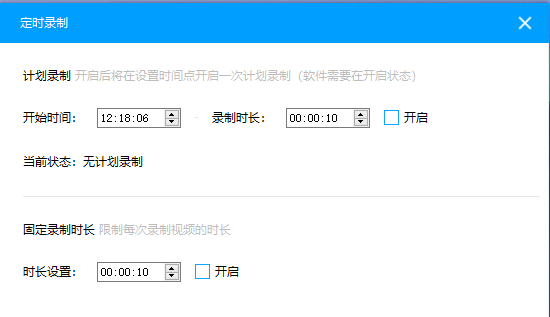
如上图所示,假如您的孩子在晚上8点开始进行网课学习,学习时长为45分钟以上两种方式均可使用:
1)采用计划录制:将开始时间设置为8点,将录制时长设为45分钟,将软件开启最小化到任务栏;
2)固定录制时长:将时长设置为45分钟,到8点的时候手动开始录制,则到8点45的时候软件自动结束录制。
以上介绍的内容就是关于EV录屏使用定时录制的具体操作方法,不知道大家学会了没有,如果你也遇到了这样的问题的话可以按照小编的方法自己尝试一下,希望可以帮助大家解决问题,谢谢!!!想要了解更多的软件教程请关注Win10u小马~~~





